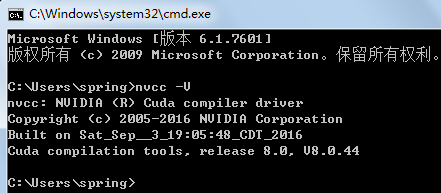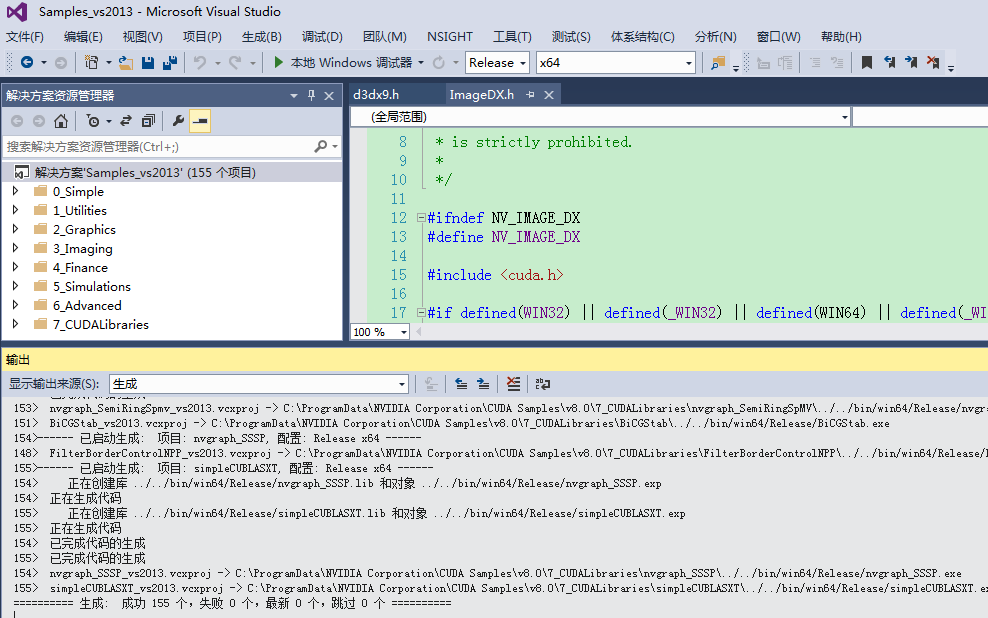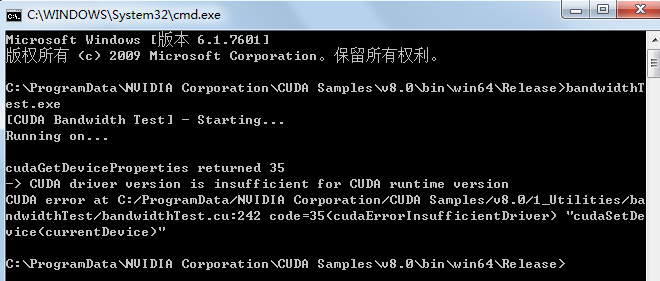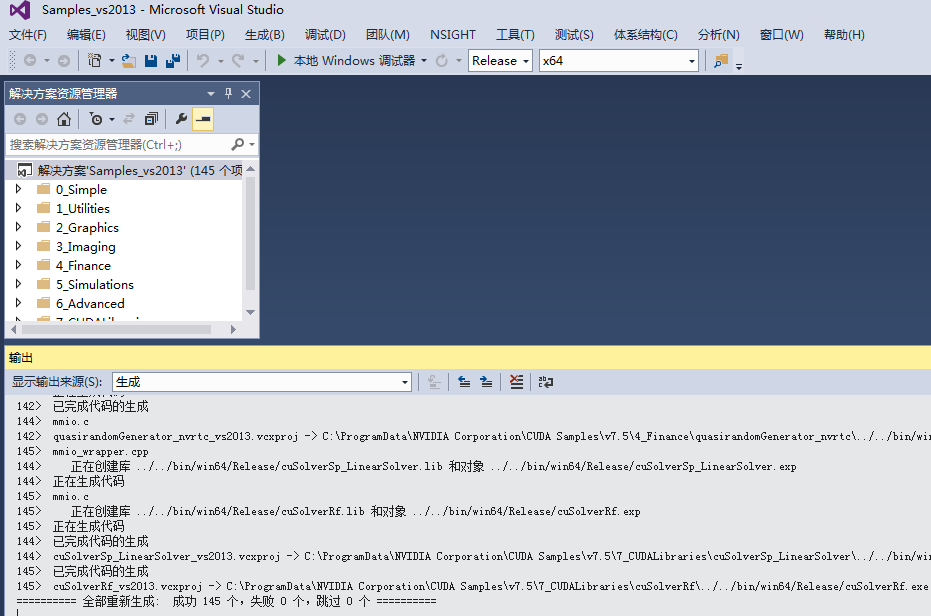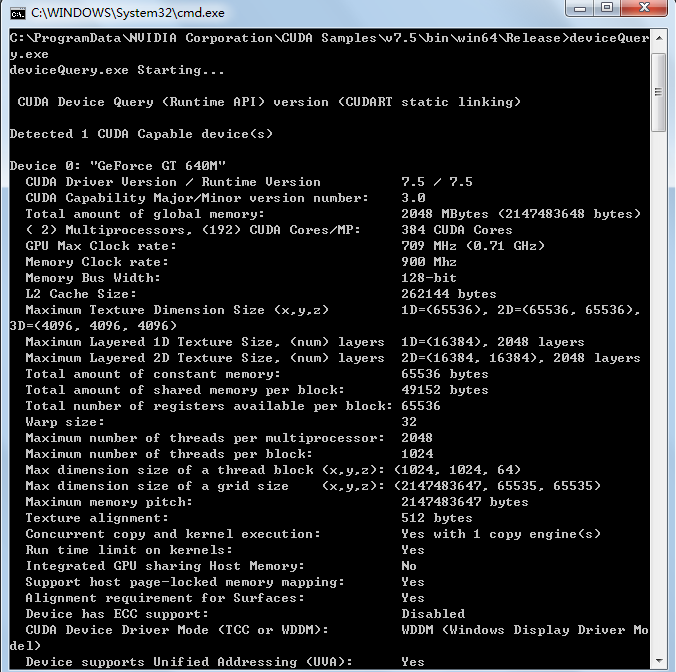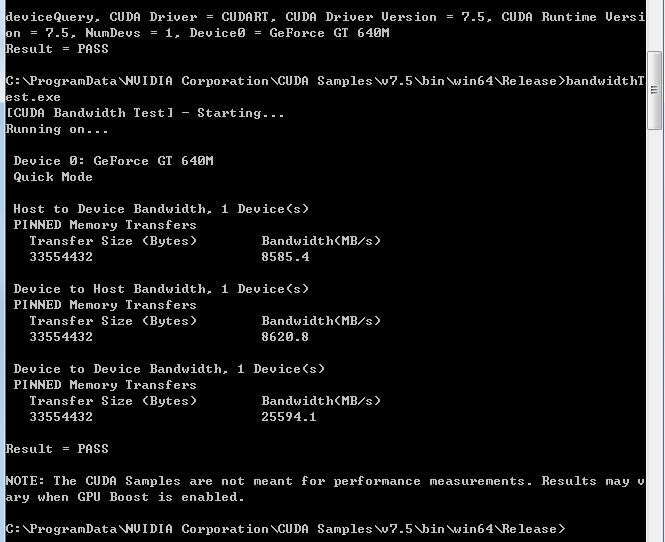windows7 64位機上安裝配置CUDA7 5 或8 0 +cudnn5 0操作步驟
按照官網文檔 http://docs.nvidia.com/cuda/cuda-installation-guide-microsoft-windows/index.html#axzz4TpI4c8vf 進行安裝:
在windows7上安裝cuda8.0/cuda7.5的系統需求:(1)、ACUDA-capable GPU(本機顯卡為GeForce GT 640M);(2)、A supported version of Microsoft Windows(Windows7 64位);(3)、A supportedversion of Microsoft Visual Studio(已安裝VS2013);(4)、the NVIDIACUDA Toolkit。
安裝cuda8.0:
1. 下載cuda8.0和cudnn5.0:
(1)、從https://developer.nvidia.com/cuda-downloads 下載cuda_8.0.44_windows.exe
(2)、從https://developer.nvidia.com/rdp/cudnn-download下載cudnn-8.0-windows7-x64-v5.0-ga.zip;
2. 安裝顯卡驅動:從http://www.geforce.cn/drivers下載匹配的驅動,默認本機已安裝;
3. 安裝cuda8.0:雙擊cuda_8.0.44_windows.exe直接進行安裝即可,默認安裝到C:\ProgramFiles\NVIDIA GPU Computing Toolkit目錄下;
4. 驗證cuda8.0已正確安裝:
(1)、打開cmd,輸入$ nvcc -V,結果如下圖:
(2)、編譯cuda8.0自帶的samples:在C:\ProgramData\NVIDIA Corporation\CUDA Samples\v8.0目錄下,用vs2013,打開Samples_vs2013.sln,在Release下,選中解決方案Samples_vs2013,重新生成解決方案,第一次編譯會提示找不到”d3dx9.h”、”d3dx10.h”、”d3dx11.h”頭文件,可從https://www.microsoft.com/en-us/download/details.aspx?id=6812 下載DXSDK_Jun10.exe,按照默認安裝即可;然後重新打開Samples_vs2013,再編譯即可,結果如下圖:
(3)、執行C:\ProgramData\NVIDIA Corporation\CUDA Samples\v8.0\bin\win64\Release目錄下的deviceQuery.exe和bandwidthTest.exe:
第一次執行結果如下圖,直接死機,強制關機,在網上查找原因說有可能是由於驅動導致:
接著恢復原始驅動,執行結果如下,驅動版本低導致:
後又從官方分別下載了幾個版本的驅動,依然不行,最後又試著用驅動精靈裝驅動,還是不行,有可能GeForce GT 640M不支持cuda8.0.先擱置cuda8.0,接著試著安裝cuda7.5,看是否正常。
安裝cuda7.5:
1. 下載cuda7.5(cuda_7.5.18_windows.exe)和cudnn5.0(cudnn-7.5-windows7-x64-v5.0-ga.zip):註意,cuda8.0對應的cudnn5.0和cuda7.5對應的cudnn5.0是不一樣的;
2. 安裝cuda7.5:雙擊cuda_7.5.18_windows.exe直接進行安裝即可,默認安裝到C:\ProgramFiles\NVIDIA GPU Computing Toolkit目錄下;
3. 驗證cuda7.5已正確安裝:
(1)、打開cmd,輸入$ nvcc -V,結果如下圖:
(2)、編譯cuda7.5自帶的samples:在C:\ProgramData\NVIDIA Corporation\CUDA Samples\v7.5目錄下,用vs2013,打開Samples_vs2013.sln,在Release下,選中解決方案Samples_vs2013,重新生成解決方案,結果如下圖:
(3)、執行C:\ProgramData\NVIDIA Corporation\CUDA Samples\v7.5\bin\win64\Release目錄下的deviceQuery.exe和bandwidthTest.exe,結果如下,一切正常:
4. 安裝cudnn5.0:
(1)、解壓縮:會生成cuda/include、cuda/lib、cuda/bin三個目錄;
(2)、分別將cuda/include、cuda/lib、cuda/bin三個目錄中的內容拷貝到C:\Program Files\NVIDIA GPU Computing Toolkit\CUDA\v7.5對應的include、lib、bin目錄下即可。
cuda7.5和cudnn5.0就可以在機子上正常使用了。
再分享一下我老師大神的人工智能教程吧。零基礎!通俗易懂!風趣幽默!還帶黃段子!希望你也加入到我們人工智能的隊伍中來!https://blog.csdn.net/jiangjunshow
windows7 64位機上安裝配置CUDA7 5 或8 0 +cudnn5 0操作步驟